¿Cómo oculto la barra de tareas en Windows 7?
Si está trabajando con muchas ventanas diferentes en su computadora, entonces sabe que el espacio en la pantalla puede ser muy caro. Y si su trabajo a menudo se extiende debajo del pliegue en la parte inferior de la pantalla, como cuando ve una página web larga, entonces sabe que la barra de tareas de Windows 7 en la parte inferior de su pantalla a menudo puede estar en el camino. Es posible que haya aceptado el hecho de que la barra de tareas es una parte de su sistema operativo que no puede eliminar, pero eso no es cierto. Es posible ocultar la barra de tareas de la pantalla en Windows 7 y solo mostrarla cuando arrastra el mouse hacia la parte inferior de la pantalla.
Cómo deshacerse de su barra de tareas en Windows 7
Hay varias formas diferentes de personalizar su barra de tareas, muchas de las cuales discutimos en este artículo. Si bien le mostraremos en este artículo cómo ocultar su barra de tareas, es importante recordar que no puede deshacerse de ella por completo. La barra de tareas es una fuente importante de navegación en Windows 7 y, como tal, dificultaría severamente su uso del sistema operativo si no estuviera allí. Es por eso que la capacidad de ocultarlo de forma predeterminada es una buena solución para las personas que no desean que sea visible de forma persistente.
Paso 1: haga clic derecho en la barra de tareas en la parte inferior de la pantalla, luego haga clic en Propiedades .

Paso 2: marque la casilla a la izquierda de Ocultar automáticamente la barra de tareas .
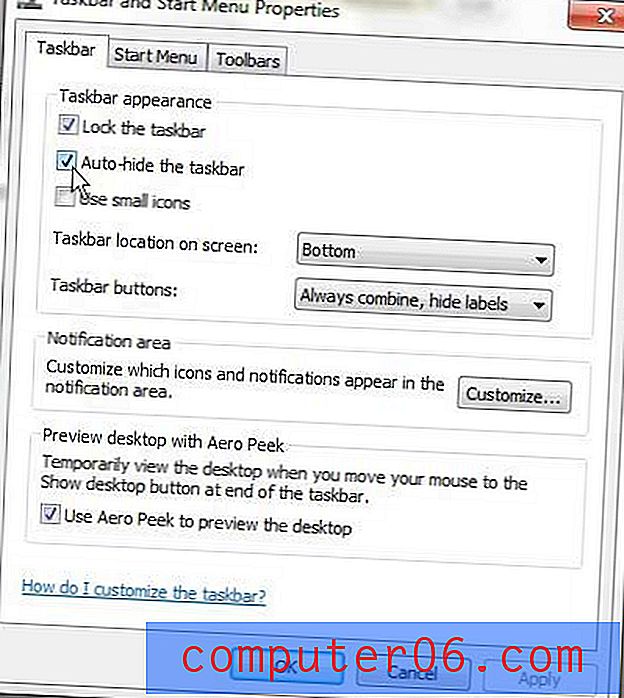
Paso 3: haga clic en el botón Aplicar en la parte inferior de la ventana, luego haga clic en el botón Aceptar .
La barra de tareas en la parte inferior de la pantalla ya no será visible de forma predeterminada. Pero si arrastra el mouse hacia la parte inferior de la pantalla, volverá a aparecer.
¿Estás buscando cosas más útiles que puedas hacer con Windows 7? Consulte este libro en Amazon para conocer algunos consejos y trucos nuevos y geniales que pueden mejorar la forma en que interactúa con el programa.


